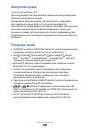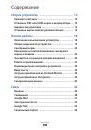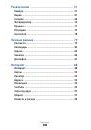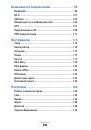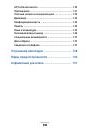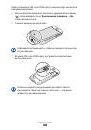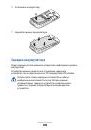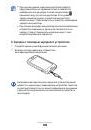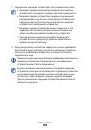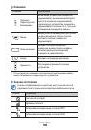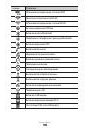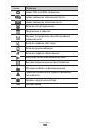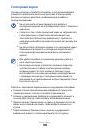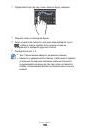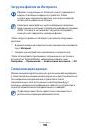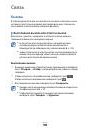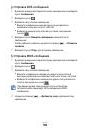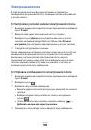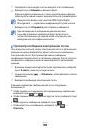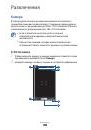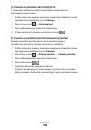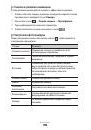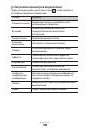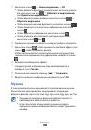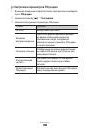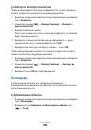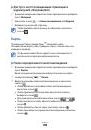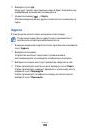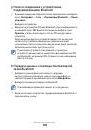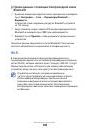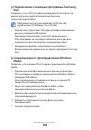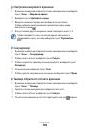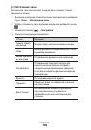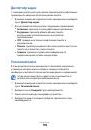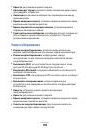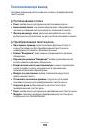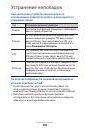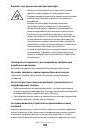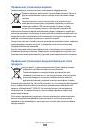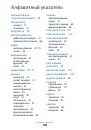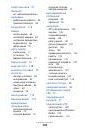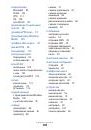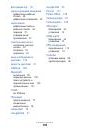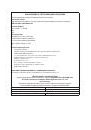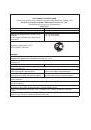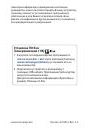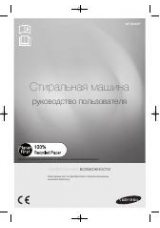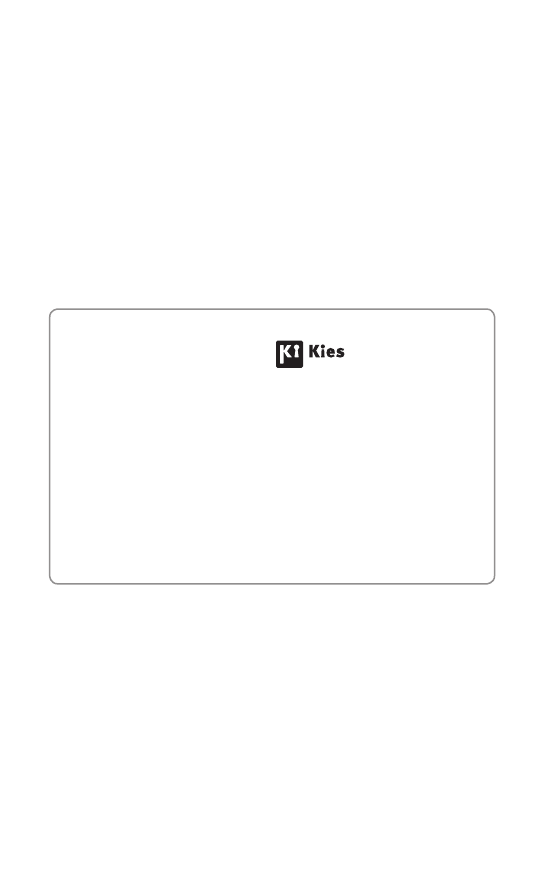
Некоторая информация, приведенная в настоящем
руководстве, может не соответствовать Вашему устройству,
поскольку зависит от установленного программного
обеспечения и/или Вашего оператора сотовой связи.
Дизайн, спецификации и другие данные могут изменяться
без предварительного уведомления.
www.samsung.com
Russian. 02/2014. Rev. 1.4
Установка ПО Kies
(Синхронизация с ПК)
Загрузите последнюю версию программного
1.
обеспечения Kies c веб-сайта компании Samsung
(
www.samsung.com/kies
) и установите его на
ваш компьютер.
Подключите устройство к компьютеру с
2.
помощью USB-кабеля. Приложение Samsung Kies
запустится автоматически.
Для дополнительной информации обратитесь к
разделу Помощь по Kies.